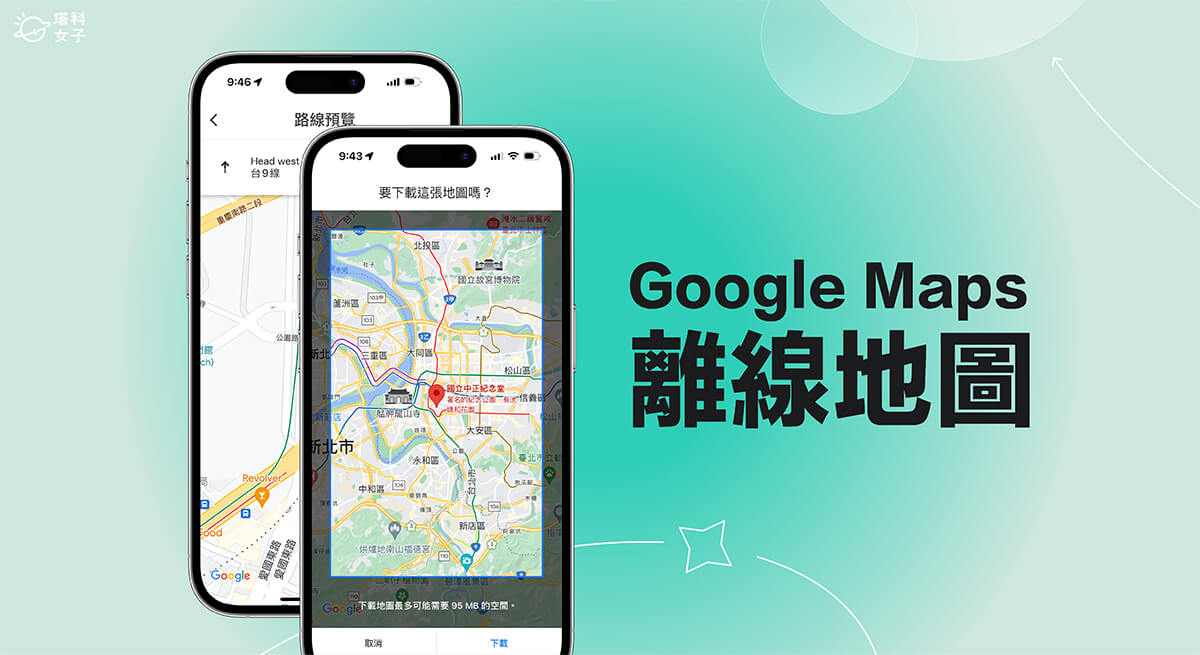Google Maps(Google 地圖)已經是每個人手機必備的導航 App,雖然我們通常都是在有網路時使用,但在某些情況下,會希望能在沒有行動網路和 WiFi 時使用,這時我們就能借助 Google 離線地圖導航功能。
本篇教學將會詳細教大家如何在 iPhone 或 Android 下載 Google Maps 離線地圖並用於導航。

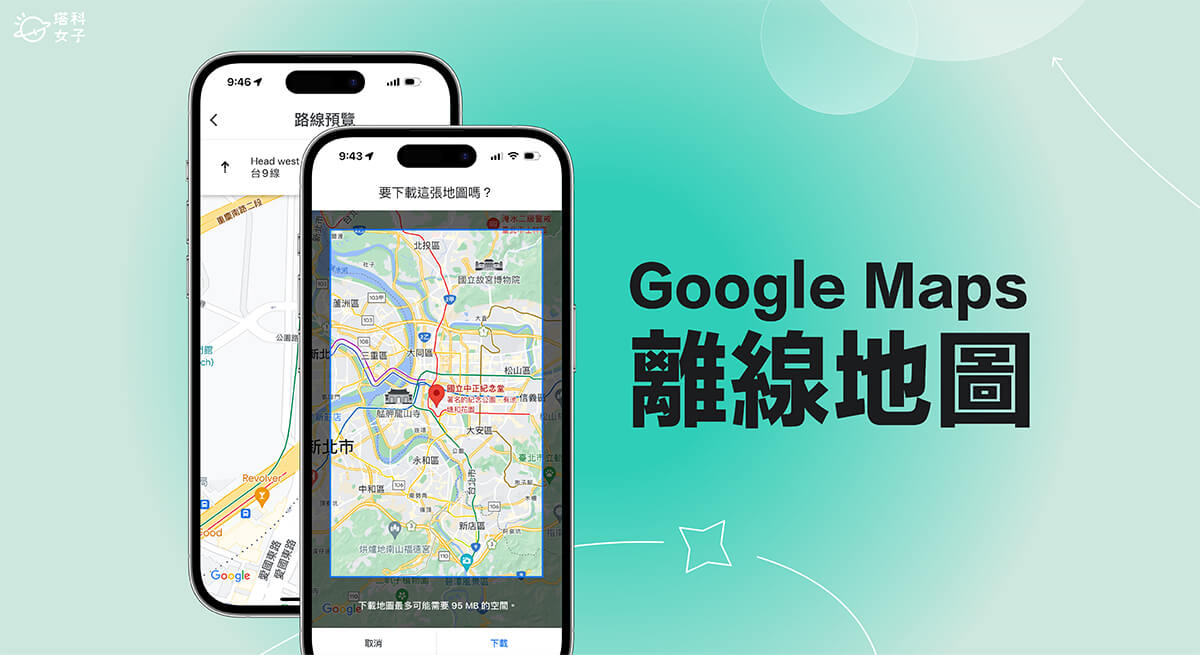
如何使用 Google 離線地圖導航功能?
Google Maps App 裡的「離線地圖」功能讓我們可以在沒有網路與 WiFi 的情況下仍然能取用地圖,而且還能以汽車導航至某些地點,不過在使用時必須先下載特定區域的地圖,接著才能離線使用。
下載 Google Maps 離線地圖
首先,請開啟 iPhone 或 Android 手機上的 Google 地圖 App,在首頁上點選右上角的「個人大頭貼」圖示,然後點選「離線地圖」。
接著,這裡會顯示下載過的離線地圖,請點選「選取自己的地圖」,然後縮放地圖並將你想下載的地圖移動到藍色框框裡,無論是國內外其他國家都可以,而底下也會出現下載此 Google 離線地圖要多少空間,像我選取的這個區域就需要 115MB。如果你要導航的話,建議可以選取大一點範圍的地圖,然後點選「下載」。
耐心等待 Google 離線地圖下載完成,下載好之後,你就會在「離線地圖」頁面裡查看目前已下載的地圖有哪些。
透過 Google Maps 離線地圖導航
現在,你可以嘗試將手機的 WiFi 和 4G/5G 行動網路都關閉,或是下次當你到了一個沒有網路的環境,需要取用離線地圖或導航時,我們就像之前使用 Google Maps 一樣,開啟 App 後,直接輸入你想去的目的地(必須在你下載的離線地圖範圍內),然後點選「路線」,就會出現開車導航路線了!但缺點是可能不會有機車、大眾運輸、步行和自行車導航路線。
即使在沒網路的情況下,我們也能透過 Google 離線地圖導航到想去的地方唷!不過前提是你必須要事先下載好所需的離線地圖才能使用。
如何下載某地區周邊的 Google Maps 離線地圖?
我們除了可以自由選取想下載的 Google 離線地圖範圍之外,也能在搜尋某個目的地或景點後,直接下載其周遭的地圖喔!這樣你就不用自己手動選取想下載的地圖範圍,以下是下載某一地區周邊的 Google Maps 離線地圖方法:
- 開啟 iPhone 或 Android 手機上的 Google 地圖 App,在搜尋框裡輸入任一景點或地址。
- 在下方點擊該地點名稱或地址。
- 點選右上角「⋯」。
- 點選「下載離線地圖」。
- Google Maps 會為你列出該地點週邊範圍,並詢問你是否確定要下載這張 Google 離線地圖,底下也能看到下載此地圖所需的空間,確認後點選「下載」。
- 耐心等待下載進度。
- 下載完成之後,我們現在即使手機沒有網路,也能取用之前下載過的離線地圖,不僅能縮放地圖查看附近地標或路線,在此範圍內一樣可以透過 Google Maps 離線地圖導航唷!不過離線使用時可能只會出現汽車導航路線,而機車、大眾交通工具、步行和自行車導航路線將不可用。
總結
如果你要出國玩,或是要到一個沒網路、手機訊號比較差但需要導航的地方,我們就可以借助 Google 離線地圖功能,提前在 Google Maps App 裡將所需的地圖都下載好,之後就算手機沒網路也能取用地圖,而且還可以開車導航喔!